Open meerdere URL's of links tegelijk in een enkele klik
Heb je ooit een situatie meegemaakt waarin je meerdere URL's op verschillende tabbladen tegelijk moet openen, met behulp van Edge , Internet Explorer , Firefox , Opera of Chrome ? Wat doe je meestal in zo'n situatie? Open je ze een voor een of plak je ze in de nieuwe tabbladen? Er is eigenlijk een betere uitweg.
Meerdere URL's tegelijk openen
Er zijn veel websites die veel URL's tegelijk kunnen openen. Bekijk enkele van dergelijke websites en extensies waarmee u met één klik meerdere URL's tegelijk kunt openen. (URLs)Om deze services goed te laten werken, moet u mogelijk uw browserinstellingen of -extensies bekijken.
1] RapidLinkr.com
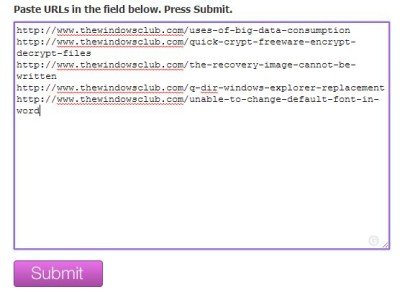
Dit is een veilige en handige tool die u helpt bij het gelijktijdig openen van meerdere URL's . Open gewoon(Just) de tool, plak de URL's en klik op 'Links verzenden' en vervolgens op 'Links openen'. De tool opent dan de links in verschillende tabbladen.
2] URLopener.com
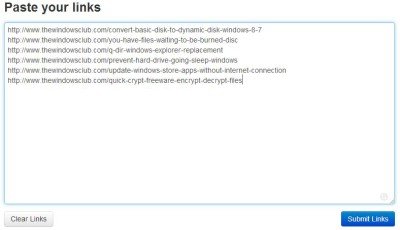
Deze webtool werkt hetzelfde als de RapidLinkr . Plak(Paste) alle URL's die u wilt openen en klik op 'Links verzenden' en vervolgens op ' Alles openen(Open) '. De tool opent alle URL's tegelijk in verschillende vensters.
3] Openmultipleurl.com

Nogmaals(Again) , alle tools werken op dezelfde manier. Ook met deze webtool kunt u met één klik een aantal links tegelijk openen. Kopieer(Just) en plak de links in het gegeven vak en klik op 'GO'. De tool opent al uw links tegelijk. Het enige verschil dat me opviel, is dat deze tool de URL's accepteert in het formaat - www.thewindowsclub.com terwijl de eerdere twee tools de volledige URL accepteren -(URL –) dwz https://www.thewindowsclub.com .
Voordat u deze webtools gaat gebruiken om meerdere links tegelijk te openen met een enkele klik, raden we u aan ervoor te zorgen dat de browserinstellingen pop-ups toestaan .
TIP : U kunt ook een enkele URL maken en delen om meerdere links te openen(create & share a single URL to open multiple links) .
Laten we nu eens kijken naar enkele extensies die u kunnen helpen hetzelfde te doen bij het gebruik van Firefox- of Chrome -browsers.
Add-on voor meerdere links voor Firefox
Met Multi-Links kunt u meerdere links tegelijk openen, kopiëren of bookmarken in uw Firefox - browser in plaats van ze allemaal afzonderlijk te openen.
Klik met de rechtermuisknop op de link en houd deze vast om een kader rond de links te slepen. Wanneer u de rechtermuisknop loslaat, openen al die links in nieuwe tabbladen. Koppelingen openen in nieuwe tabbladen is de standaardactie van de add-on, maar u kunt deze in nieuwe vensters openen. Als u uw selectie wilt annuleren, drukt u gewoon op de Esc- toetsenbordtoets of klikt u met de linkermuisknop, anders wordt uw selectie geannuleerd.
Deze add-on is aanpasbaar en u kunt het uiterlijk van Multi - links wijzigen door kleuren, randstijlen en meer te bewerken.
TIP : U kunt ook een enkele snelkoppeling op het bureaublad maken om meerdere webpagina's te openen(create a single desktop shortcut to open multiple web pages) .
Linkclump Chrome-extensie
Net als de Multi-Links Firefox -add-on, kunt u met Linkclump met een muisklik een selectievak rond de gewenste koppelingen slepen. U kunt de koppelingen openen in nieuwe tabbladen, in een nieuw venster, ze opslaan als bladwijzers of ze naar uw klembord kopiëren.
Met LinkClump kunt u een vertraging instellen tussen het openen of sluiten van elk tabblad. Deze Chrome - extensie heeft ook een Smart Select -functie die probeert alleen de belangrijke links op de pagina te selecteren. Met deze Chrome-extensie(this Chrome extension) kunt u ook links opnemen of uitsluiten die bepaalde woorden bevatten .
Deel het met ons, uw favoriete manier, om meerdere URL's of links tegelijk te openen met één enkele klik.(Do share with us, your favorite way, to open multiple URLs or links at once in a single click.)
Related posts
Tor Browser Review downloaden: bescherm uw privacy en surf veilig op het web
HTTPS-sites openen niet in een browser op een Windows-computer
FIX: reCAPTCHA werkt niet in Chrome, Firefox of welke browser dan ook
Hoe u webbrowsers voor Windows 11/10 pc het beste kunt beveiligen
Browserervaring Beveiligingscontrole: hoe veilig is uw browser?
Is het veilig om wachtwoorden op te slaan in Chrome, Firefox of Edge-browser?
De startpagina wijzigen in Chrome, Firefox, Opera, Edge-browsers
Beste gratis tekstbrowsers voor traag internet voor pc met Windows 10
Hoe browserextensie-pictogrammen in Chrome, Edge of Firefox te verbergen
Hoe de ingebouwde wachtwoordbeheerder in Chrome, Edge, Firefox uit te schakelen
Fix Err_Connection_Closed-fout op Windows 11/10
Browsercache van meerdere browsers direct vernieuwen - Browser vernieuwen
Share Button-plug-ins voor Chrome-, Firefox- en Edge-browsers
Geolocatie uitschakelen in Firefox, Chrome en Edge
Gratis Web Cache Viewer voor Chrome, Firefox en Edge-browsers
Google Chrome versus Firefox Quantum voor Windows-pc
Hoe de Chrome-, Edge- of Firefox-browser te openen in de modus Volledig scherm
Op Chromium gebaseerde sociale browser Orbitum, laat je er zelfs in chatten
Hoe u uw browser opnieuw kunt opstarten zonder tabbladen te verliezen in Windows 11/10
Tabbladen synchroniseren tussen Edge-, Chrome- en Firefox-browsers
